Konfigurieren von Outlook 2010 - POP
de:Konfigurieren von Outlook 2010 - POP
he:קביעת התצורה של Outlook 2010 - פופ
ru:Настройка Outlook 2010 - поп
ja:Outlook 2010 - POP を設定
ar:تكوين Outlook 2010--البوب
zh:配置 Outlook 2010-流行
ro:Configurarea Outlook 2010 - POP
pl:Konfigurowanie programu Outlook 2010 - POP
nl:Configureren van Outlook 2010 - POP
it:Configurazione di Outlook 2010 - POP
pt:Configurando o Outlook 2010 - POP
es:Configurar Outlook 2010 - POP
en:Configuring Outlook 2010 - POP
fr:Configuration Outlook 2010 - POP
Dieser Artikel wurde maschinell übersetzt. Sie können den Artikel Quelle hier ansehen.
Gewusst wie: Konfigurieren eines Postfac Exchange auf der Outlook-Anwendung 2010 für eine POP-Verbindung ?
Wählen Sie "Mail" aus der Systemsteuerung über das Symbol für Ihren PC.
Sie haben zwei Möglichkeiten der Konfigurat :
Wenn Sie das Outlook-Standardprofil das POP-Konto zuordnen möchten
Wenn Sie ein neues Profil für das POP-Konto erstellen möch
1. Wenn Sie das Outlook-Standardprofil das POP-Konto zuordnen möchten
- Klicken Sie auf 'E-Mail-Konten'
Das Fenster "E-mail-Konten" erscheint. Klicken Sie in der Registerkarte 'Mail' neu.
Das Fenster "Wählen Sie einen messaging-Dienst" erscheint. Wählen Sie "Microsoft Exchange'. 3«, IMAP oder http "und klicken Sie auf"Weiter" :
Fahren Sie mit dem nächsten Schritt fort.
1.1 -Wenn Sie ein neues Profil für das POP-Konto erstellen möch
- Klicken Sie auf 'Profile anzeigen'
- Ein neues Profil erstellen, indem Sie auf 'Hinzufüge Schreiben Sie den Namen des neuen Profils und auf OK :
Fahren Sie mit dem nächsten Schritt fort.
2- Das Fenster "Automatische Konfiguration".
Füllen Sie die verschiedenen Felder und überprüfen Sie die "Servereinstellungen oder zusätzliche Servertypen manuell konfigurieren" Klicken Sie auf weiter :
- Das Fenster "Wählen Sie einen messaging-Dienst" erscheint. Überprüfen Sie die "Internetmail" und klicken Sie auf weiter :
- Das Fenster "Internet E-mail Einstellungen" erscheint. Geben Sie Ihren Namen und Ihre e-Mail-Adresse.
Kontoart : POP 3 Server für eintreffende e : ex10.biz Postausgangsserver : SMp.ex10.biz
Benutzername : Geben Sie Ihr Login Passwort : Geben Sie Ihr Kennwort
Klicken Sie auf "Weitere Einstellungen" :
- Gehen Sie zur Registerkarte "Postausgangsserver" und aktivieren Sie das Kontrollkä ('. ) erfordert Authentifizierung
Dann aktivieren Sie das Kontrollkästchen "Gleiche Einstellungen wie mein eingehenden Mailse
- Dann gehen Sie zur Registerkarte 'Erweiterte Optione
Aktivieren Sie das Kontrollkästchen "dieser Server erfordert e ('.). »
Eingangsserver (POP 3) : 995 Postausgangsse (SMTP) : 587
"Verwenden Sie den folgenden verschlüsselten Verbin : TLS
Aktivieren Sie das Kontrollkästchen "Kopie aller Nachrichten auf dem
Klicken Sie auf OK.
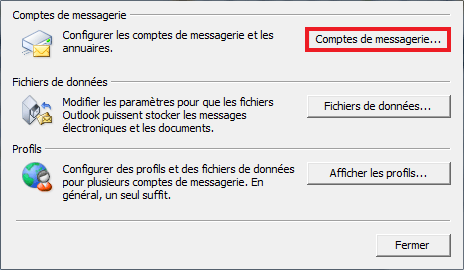
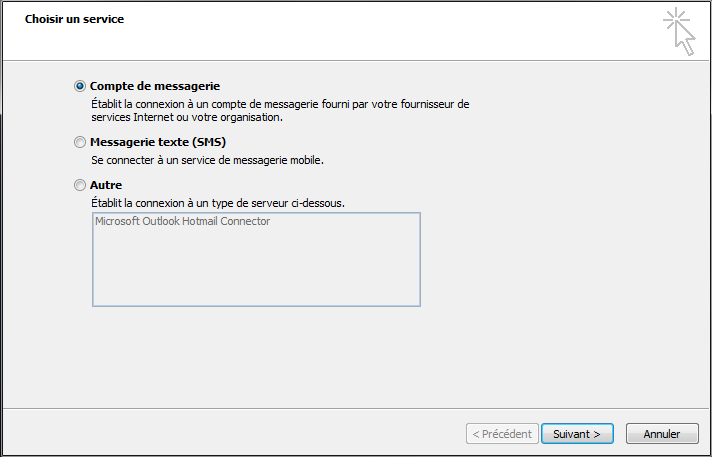
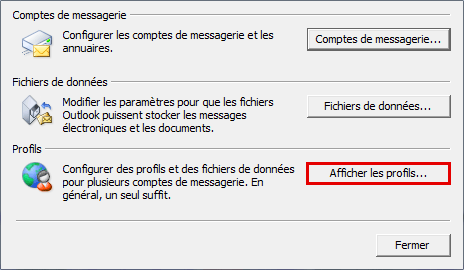
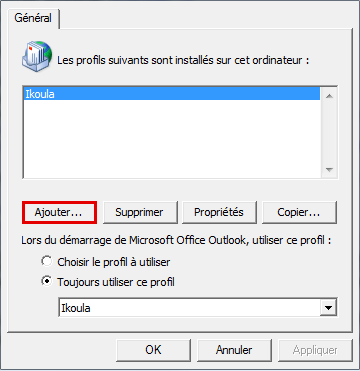
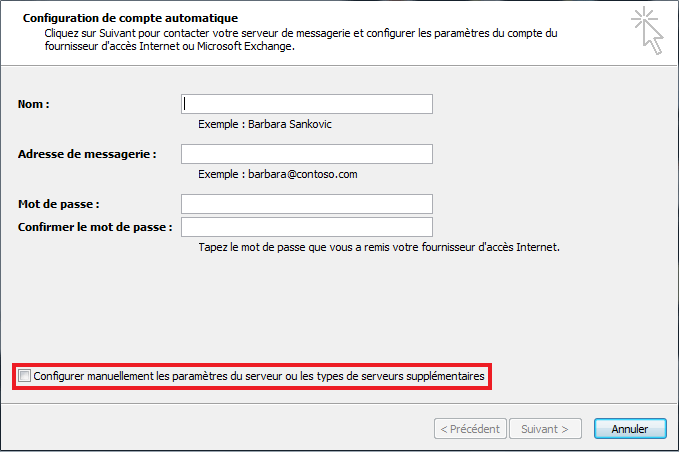
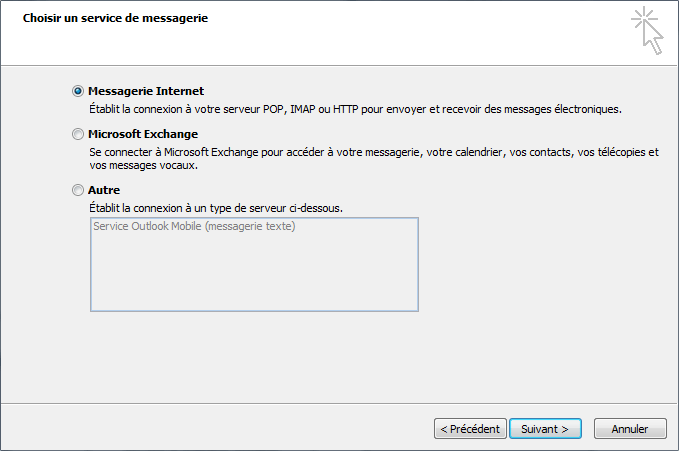
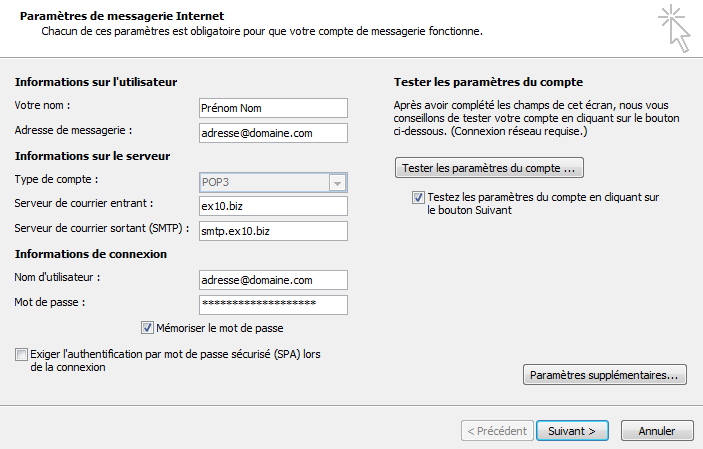
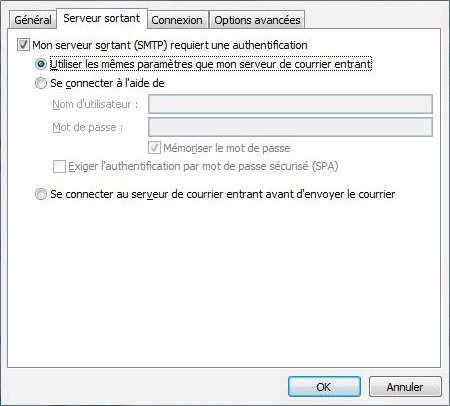
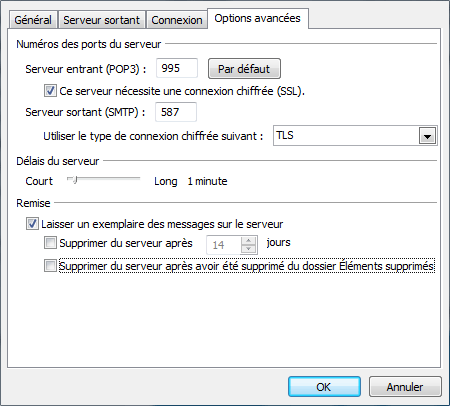
Die automatische Aktualisierung der Kommentare aktivieren.